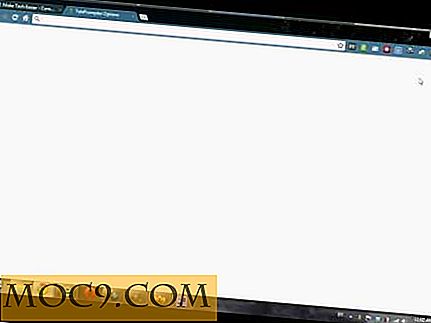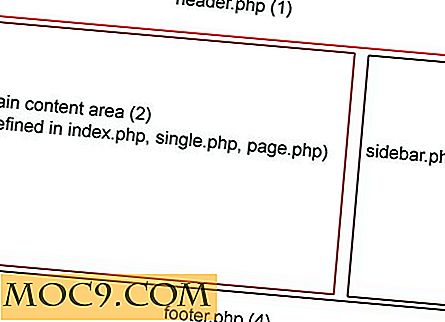Wie man Windows Apps auf Android mit Wine ausführt
Wine (unter Linux, nicht die, die Sie trinken) ist eine freie und Open-Source-Kompatibilitätsschicht zum Ausführen von Windows-Programmen unter Unix-ähnlichen Betriebssystemen. Begonnen 1993, konnte es eine Vielzahl von Windows-Programmen auf Linux und MacOS ausführen, wenn auch manchmal mit Modifikationen. Jetzt hat das Wine Project Version 3.0 eingeführt, die mit Ihren Android-Geräten kompatibel ist.
In diesem Artikel zeigen wir Ihnen, wie Sie mit WINE Windows-Apps auf Ihrem Android-Gerät ausführen können.
Verwandt : Wie man Windows Spiele unter Linux mit Winepak leicht installiert
Was kannst du mit Wine machen?
Wine ist nur eine Kompatibilitätsschicht und kein vollwertiger Emulator. Sie benötigen also ein x86-Android-Gerät, um alle Vorteile auszunutzen. Allerdings sind die meisten Androids in den Händen der Verbraucher ARM-basiert.
Da die meisten von Ihnen ein ARM-basiertes Android-Gerät verwenden, können Sie Wine nur zum Ausführen von Apps verwenden, die für Windows RT angepasst wurden. Es gibt eine begrenzte, aber wachsende Liste von Software für ARM-Geräte. Sie können eine Liste dieser Apps finden, die in diesem Thread in XDA Developers Forums kompatibel sind.
Einige Beispiele für Apps, die Sie auf ARM ausführen können, sind:
- Keepass Portable: Eine Passwortspeichermappe
- Paint.NET: Ein Bildbearbeitungsprogramm
- SumatraPDF: Ein Dokumentenleser für PDFs und möglicherweise einige andere Dokumenttypen
- Audacity: Ein digitales Audioaufnahme- und -bearbeitungsprogramm
Es gibt auch einige Open-Source-Retro-Spiele wie Doom und Quake 2 sowie den Open-Source-Klon OpenTTD, eine Version von Transport Tycoon.
Die Liste der Programme, die Wine auf Android-ARM-Geräten ausführen kann, wächst mit der wachsenden Popularität von Wine auf Android. Das Wine-Projekt arbeitet daran, QEMU zu verwenden, um x86-CPU-Anweisungen auf ARM zu emulieren. Wenn dies abgeschlossen ist, sollte die Anzahl der Apps, die Ihr Android ausführen kann, schnell wachsen.
Installieren von Wein
Um Wine zu installieren, müssen Sie zunächst sicherstellen, dass die Einstellungen Ihres Geräts das Herunterladen und Installieren von APKs aus anderen Quellen als dem Play Store ermöglichen. Um dies zu tun, müssen Sie Ihrem Gerät erlauben, Apps von unbekannten Quellen herunterzuladen.
1. Öffnen Sie Einstellungen auf Ihrem Telefon und wählen Sie Ihre Sicherheitsoptionen.

2. Scrollen Sie nach unten und klicken Sie auf den Schalter neben "Unbekannte Quellen".

3. Akzeptieren Sie die Risiken in der Warnung.

4. Öffnen Sie die Wine-Installationswebsite und tippen Sie auf das erste Kontrollkästchen in der Liste. Der Download beginnt automatisch.

5. Sobald der Download abgeschlossen ist, öffnen Sie ihn aus Ihrem Downloads-Ordner, oder ziehen Sie das Benachrichtigungsmenü herunter und klicken Sie dort auf den fertigen Download.
6. Installieren Sie das Programm. Es wird Ihnen mitteilen, dass es Zugriff auf Audioaufnahme benötigt und den Inhalt Ihrer SD-Karte ändern, löschen und lesen kann. Unter Umständen müssen Sie für einige Anwendungen, die Sie im Programm verwenden, Zugriff auf die Audioaufnahme gewähren.

7. Wenn die Installation abgeschlossen ist, klicken Sie auf das Symbol, um das Programm zu öffnen.
![]()
Mit Wein arbeiten
Wenn Sie Wine öffnen, ahmt der Desktop Windows 7 nach.

Ein Nachteil von Wine ist, dass Sie eine externe Tastatur zum Tippen haben müssen. Eine externe Maus kann auch nützlich sein, wenn Sie sie auf einem kleinen Bildschirm ausführen und es schwierig ist, auf kleine Tasten zu tippen.
Sie können auf die Schaltfläche Start tippen, um zwei Menüs zu öffnen - Systemsteuerung und Ausführen.

Wenn Sie auf "Systemsteuerung" tippen, sehen Sie drei Optionen - Software, Gamecontroller und Interneteinstellungen.
Mit "Ausführen" können Sie eine Dialogbox zum Ausgeben von Befehlen öffnen. Starten Sie beispielsweise Internet Explorer, indem Sie iexplore .

Installieren von Programmen auf Wine
1. Laden Sie die Anwendung (oder die Synchronisierung über die Cloud) auf Ihr Android-Gerät herunter. Merken Sie sich, wo Sie es speichern.
2. Öffnen Sie das Wine-Eingabeaufforderungsfenster.
3. Geben Sie den Pfad zum Speicherort des Programms ein. Wenn Sie es im Download-Ordner auf Ihrer SD-Karte gespeichert haben, geben Sie Folgendes ein:
CD SDKarte / Download / [Dateiname.exe]
4. Um die Datei in Wine für Android auszuführen, geben Sie einfach den Namen der EXE-Datei ein.
Wenn die ARM-fähige Datei kompatibel ist, sollte sie ausgeführt werden. Wenn nicht, werden eine Reihe von Fehlermeldungen angezeigt. In diesem Stadium kann die Installation von Windows-Software auf Android in Wine Erfolg haben.
Es gibt immer noch viele Probleme mit dieser neuen Version von Wine für Android. Es funktioniert nicht auf allen Android-Geräten. Es funktionierte auf meinem Galaxy S6 Edge, aber nicht auf meinem Galaxy Tab 4. Viele Spiele funktionieren nicht, da der Grafiktreiber Direct3D noch nicht unterstützt. Sie benötigen eine externe Tastatur und Maus, um den Bildschirm einfach bedienen zu können, da der Touchscreen noch nicht vollständig entwickelt ist.
Selbst mit diesen Problemen in den frühen Phasen der Veröffentlichung sind die Möglichkeiten für diese Technologie zum Nachdenken anregen. Es ist sicherlich wahrscheinlich, dass es noch einige Zeit dauern wird, bevor Sie Windows-Programme auf Ihrem Android-Smartphone mit Wine ohne Probleme starten können.